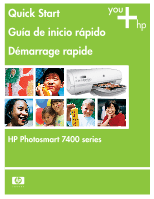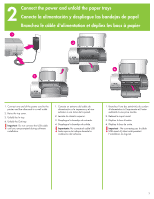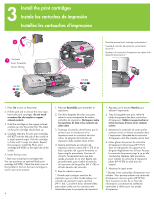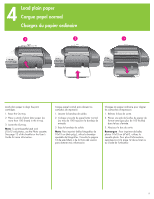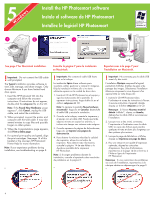HP Photosmart 7400 HP Photosmart 7400 series Quick Start - Page 6
Install the HP Photosmart software, Instale el software de HP Photosmart, Installez le logiciel HP
 |
View all HP Photosmart 7400 manuals
Add to My Manuals
Save this manual to your list of manuals |
Page 6 highlights
5Windows Install the HP Photosmart software Instale el software de HP Photosmart Installez le logiciel HP Photosmart 1 2 3 See page 7 for Macintosh installation. Consulte la página 7 para la instalación en Macintosh. Reportez-vous à la page 7 pour l'installation sur Macintosh. ! Important: Do not connect the USB cable until prompted. The Typical installation provides software to view, edit, manage, and share images. Only choose Minimum if you have limited hard drive space. 1. Insert the HP Photosmart CD into the computer and follow the onscreen instructions. If instructions do not appear, double-click the setup.exe file on the CD. Note: If the Found New Hardware screen appears*, click Cancel, unplug the USB cable, and restart the installation. 2. When prompted, connect the printer and computer with the USB cable. It may take several minutes to copy files and possibly longer on older systems. 3. When the Congratulations page appears, click Print a demo page. 4. For optimal print quality and speed, align the print cartridges. See page 14 of this booklet or the onscreen HP Photosmart Printer Help for more information. Note: If you experience problems during installation, see troubleshooting on page 8. ! Importante: No conecte el cable USB hasta que se le indique. La instalación típica ofrece software para visualizar, editar, gestionar y compartir imágenes. Elija la instalación mínima sólo si no tiene suficiente espacio en la unidad de disco duro. 1. Inserte el CD de HP Photosmart en el equipo y siga las instrucciones de la pantalla. Si aparecen instrucciones, haga doble clic en el archivo setup.exe del CD. Nota: Si aparece la pantalla Nuevo hardware encontrado*, haga clic en Cancelar, desenchufe el cable USB y reinicie la instalación. 2. Cuando se le indique, conecte la impresora y el equipo con el cable USB. Puede que tarde algunos minutos en copiar los archivos, e incluso más tiempo con sistemas más antiguos. 3. Cuando aparezca la página de Enhorabuena, haga clic en Imprimir una página de demostración. 4. Para obtener la máxima velocidad y calidad de impresión, alinee los cartuchos de impresión. Para obtener más información, consulte la página 14 de este folleto o la Ayuda en pantalla de la impresora HP Photosmart. Nota: Si le surgen problemas durante la instalación, consulte el apartado sobre resolución de problemas en la página 8. * * ! Important : Ne connectez pas le câble USB avant d'y être invité. L'installation Classique comprend le logiciel permettant d'afficher, d'éditer, de gérer et de partager des images. Sélectionnez l'installation Minimum uniquement si vous disposez d'un espace limité sur votre disque dur. 1. Insérez le CD HP Photosmart dans l'ordinateur et suivez les instructions à l'écran. Si aucune instruction n'apparaît, doublecliquez sur le fichier setup.exe sur le CD. Remarque : Si l'écran Nouveau matériel détecté s'affiche*, cliquez sur Annuler, débranchez le câble USB et recommencez l'installation. 2. Lorsque vous y êtes invité, connectez l'imprimante et l'ordinateur avec le câble USB. La copie des fichiers peut prendre quelques minutes et durer plus longtemps sur des systèmes plus anciens. 3. Lorsque la page de félicitations s'affiche, cliquez sur Imprimez une page de démo. 4. Pour une vitesse et une qualité d'impression optimales, alignez les cartouches d'impression. Pour plus d'informations, reportez-vous à la page 14 de ce livret ou à l'Aide en ligne de l'imprimante HP Photosmart. Remarque : Si vous rencontrez des problèmes au cours de l'installation, reportez-vous à la rubrique relative au dépannage à la page 9. * 6